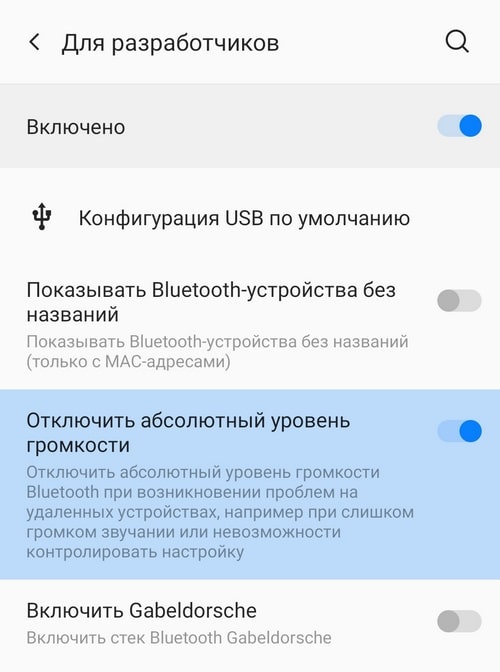- Уровень громкости звука наушников серии HUAWEI FreeBuds, FreeLace или WATCH Buds низкий
- Увеличение громкости наушников в Android
- Способ 1: Использование регулятора на наушниках или устройстве
- Способ 2: Изменение системных настроек
- Способ 3: Отключение ограничения громкости мультимедиа
- Способ 4: Включение функции «Синхронизация громкости с телефоном» (для Bluetooth-наушников)
- Способ 5: Использование настроек медиаплеера
- Способ 6: Установка приложения для усиления звука
- Способ 7: Изменение параметров в инженерном меню
- Абсолютный уровень громкости в режиме разработчика — зачем это нужно?
- Как отключить абсолютную громкость в режиме разработчика?
Уровень громкости звука наушников серии HUAWEI FreeBuds, FreeLace или WATCH Buds низкий
Применимые продукты: HUAWEI FreeBuds 5i,Honor FlyPods Lite,HUAWEI FreeBuds 3i,HUAWEI FreeBuds 4i,HUAWEI FreeBuds Pro 2,HUAWEI FreeBuds,HUAWEI FreeBuds SE,HUAWEI FreeBuds 5,HUAWEI FreeBuds 3 Wired Charging Case,HUAWEI FreeBuds 3,HUAWEI FreeBuds 4,HUAWEI FreeBuds Pro,HUAWEI FreeLace Pro,HUAWEI FreeLace Lite,HONOR Magic Earbuds,HUAWEI FreeLace,HUAWEI FreeBuds Lipstick
- Убедитесь, что ПО наушников обновлено.
- Включите функцию Синхронизация громкости с телефоном или Абсолютная громкость Bluetooth на телефоне или планшете.
При сопряжении некоторых наушников с телефоном функция Синхронизация громкости с телефоном включается автоматически. Если данная функция не работает, выключите ее, а затем снова включите и повторите попытку.
| ОС | Способ |
|---|---|
| HarmonyOS 2.0 и выше | На телефоне или планшете перейдите в раздел Настройки > Bluetooth , нажмите на значок рядом с именем наушников и включите функцию Синхронизация громкости с телефоном . |
- Статус переключателя функции Синхронизация громкости с телефоном действителен только для устройства, подключенного на данный момент.
- Некоторые Bluetooth-наушники не поддерживают регулировку абсолютной громкости. В этом случае функция синхронизации громкости с телефоном будет недоступна.
- Перейдите в раздел Настройки > О телефоне (или Настройки > О планшетном ПК ) и нажмите на Номер сборки семь раз подряд, пока не появится сообщение «Вы стали разработчиком!».
- Вернитесь на экран меню Настройки и перейдите в раздел Система и обновления > Для разработчиков , чтобы включить опцию Абсолютная громкость Bluetooth .
- Выключите и снова включите Bluetooth на телефоне или планшете, а затем подключите наушники к телефону или планшету.
Устройства других производителей (не HUAWEI)
Обратитесь к продавцу устройства.
- Регулировка громкости поддерживается только следующими моделями: FreeBuds 5, FreeBuds Pro 2, FreeBuds 5i, FreeBuds Lipstick, FreeBuds 4 и FreeBuds Pro.
- Регулировка уровня громкости может быть не синхронизирована между вашим устройством и наушниками. В этом случае увеличьте громкость на обоих устройствах. Для получения более подробной информации см. «Регулировка громкости с помощью наушников или колонки».
Если уровень громкости одного наушника ниже, чем уровень громкости другого при их подключении к телефону или компьютеру для воспроизведения музыки, выполните следующие действия, чтобы устранить проблему.
- Убедитесь, что ПО наушников обновлено.
- Убедитесь, что уровень заряда батареи обоих наушников превышает 20%. Если наушники не заряжаются, см. «Мои наушники или зарядный чехол не заряжаются или заряжаются медленно».
- Выберите подходящие вам по размеру насадки для наушников и отрегулируйте положение наушников, чтобы они плотно и комфортно сидели в ушах.
- Если в звуковых отверстиях есть грязь, это может влиять на громкость звука. Регулярно чистите наушники.
- Попробуйте воспроизвести другую композицию или используйте другой аудиоплеер. Проверьте, решена ли проблема.
- Если проблема сохраняется, восстановите заводские настройки наушников и повторно выполните сопряжение с телефоном или планшетом.
Если проблема не устранена, обратитесь в авторизованный сервисный центр Huawei.
Увеличение громкости наушников в Android
Способ 1: Использование регулятора на наушниках или устройстве
Этот совет по большей части нужен только тем пользователям, кто только приобрел устройство на базе Android и подключил к нему наушники. Увеличение громкости обычно происходит путем нажатия боковой кнопки на самом смартфоне или планшете. Если к аппарату подключены наушники, то для этого можно использовать регулятор на гарнитуре, если тот присутствует. На следующем изображении вы видите пример того, как устроены эти кнопки на наушниках.
При регулировании громкости таким способом на экране устройства тоже будет показан ползунок, обозначающий текущий уровень звука. Вы можете зажать его пальцем и провести вверх, используя как альтернативу физическим кнопкам.
Важно отметить, что сейчас популярностью пользуются беспроводные наушники. Многие из них оснащены специальными сенсорами, которые реагируют на касания. Ознакомьтесь с инструкцией к своей модели и узнайте, можно ли увеличить громкость при помощи таких движений. Случайные касания могут привести к тому, что громкость будет понижаться. Возможно, это окажется решением проблемы, ведь вы просто могли не замечать и даже не знали, что гарнитура оснащена подобной функцией.
Способ 2: Изменение системных настроек
Этот классический метод увеличения громкости наушников на Android-устройстве актуален в тех случаях, когда у вас по каким-то причинам не получается осуществить настройку при помощи кнопок или они не работают. Понадобится перейти к системным параметрам и отыскать там соответствующий ползунок, что осуществляется следующим образом:
- Разверните шторку с уведомлениями, отыщите там значок в виде шестеренки и тапните по нему для открытия системных настроек.
- Отыщите раздел с названием «Звук» или «Громкость», после чего выберите его.
- Вы увидите сразу несколько ползунков, которыми можно регулировать разные звуки. Если речь идет об увеличении громкости в наушниках, вам понадобится ползунок «Музыка, видео, игры» и «Разговор» (при осуществлении звонков).
Способ 3: Отключение ограничения громкости мультимедиа
Иногда при использовании наушников и попытке увеличить громкость на экране появляется уведомление о том, что прослушивание на высокой громкости может оказать негативное влияние на слух. Громкость не будет повышаться до тех пор, пока вы не закроете это уведомление. К сожалению, в большинстве устройств на базе Android отключить эту функцию никак нельзя, однако обладатели смартфонов Samsung могут открыть «Настройки», перейти в раздел с громкостью, нажать на 3 точки в правом верхнем углу и выбрать пункт «Ограничение громкости мультимедиа», чтобы вручную снять ограничение. Аналогичная функция встречается и у некоторых неофициальных прошивок.
После этого выберите один из других методов повышения громкости, например, используя кнопки на самом устройстве. Проверьте, каким будет сейчас звук и удалось ли решить возникшую проблему.
Способ 4: Включение функции «Синхронизация громкости с телефоном» (для Bluetooth-наушников)
Данный метод актуален по большей части для смартфонов Huawei/Honor и некоторых других марок, где разработчики внедрили похожую функцию в свои оболочки операционной системы Android. Суть функции заключается в том, что она отвечает за синхронизацию установленной громкости смартфона с Bluetooth-наушниками при подключении и позволяет ее регулировать как на гарнитуре, так и на самом девайсе, синхронизируя значения. Это поможет решить проблему с невозможностью повысить громкость через регулятор на наушниках.
- Откройте системные настройки и выберите раздел «Bluetooth».
- Выберите подключенные к смартфону наушники, которые должны отображаться в списке подключенных или сопряженных устройств.
- Отыщите пункт «Синхронизация громкости с телефоном» и включите его.
Дополнительно рассмотрим инструкцию для тех пользователей, у кого на Android-девайсе установлена оболочка EMUI 11 и ниже (а также, возможно, эта инструкция подойдет для владельцев смартфонов других брендов). В этом случае принцип действий немного меняется.
- Откройте «Настройки» и выберите раздел «О телефоне/планшете».
- Понадобится отыскать пункт с номером сборки и тапнуть по нему семь раз. В итоге должно появиться сообщение «Вы стали разработчиком».
- Вернитесь к списку разделов с параметрами и выберите «Система и обновления», далее — «Для разработчиков».
- Включите функцию «Абсолютная громкость Bluetooth».
Способ 5: Использование настроек медиаплеера
Многие пользователи часто подключают наушники к смартфону или планшету, чтобы посмотреть фильмы или послушать музыку. Это осуществляется через онлайн-плееры или установленные на устройстве приложения. Если в первом случае регулятор находится на самом сайте, то во втором дополнительно можно использовать специальные настройки.
- Сначала ознакомьтесь с панелью управления воспроизведением. Возможно, там есть ползунок, который регулирует громкость внутри самого приложения и никак не связан с системной настройкой.
- Дополнительно откройте настройки эквалайзера.
- Можете выбрать пресет, предназначенный для усиления громкости, или отыскать ползунок, отвечающий за усиление в Децибелах. Это актуально не для всех приложений, но большинство поддерживает изменение подобных параметров.
Если речь идет о видеоплеере, можете проверить управление громкостью при помощи жестов прямо во время воспроизведения любого видео. Проведите пальцем влево или вправо и посмотрите, изменится ли громкость. Для проверки наличия этой настройки еще можно открыть параметры самого приложения и ознакомиться с тем, какие пункты там присутствуют.
Способ 6: Установка приложения для усиления звука
В магазинах приложений есть множество простых программ, которые предназначены для усиления громкости в наушниках. Такой софт нужно настроить всего один раз, после чего он будет работать в фоновом режиме до отключения. Конкретное приложение рассматривать не будем, поскольку вы можете выбрать абсолютно любое понравившееся. Остановимся только на общей инструкции.
- Откройте используемый на устройстве магазин приложений и в поиске напишите соответствующий запрос.
- Выберите подходящее для вас приложение для усиления звука в наушниках, ознакомьтесь с его описанием, функциями и отзывами. Если вас все устраивает, установите его и запустите.
- Чаще всего в самом приложении есть всего один или два регулятора, благодаря которым и осуществляется усиление звука. Изучите интерфейс и используйте возможности программы в своих целях.
- Если вы видите значок этого приложения в шторке с уведомлениями, значит, сейчас оно работает в фоновом режиме и усиливает звук.
Способ 7: Изменение параметров в инженерном меню
Практически на каждом смартфоне или планшете можно попасть в скрытые настройки, где находится множество самых разных параметров. Один из них отвечает за громкость, а его значение может быть больше 100, что на несколько процентов или даже десятков процентов повысит громкость в наушниках. Детальные инструкции о том, как попасть в инженерное меню и какие параметры там менять, вы найдете в другой статье на нашем сайте, перейдя по ссылке ниже.
Абсолютный уровень громкости в режиме разработчика — зачем это нужно?
Что такое абсолютный уровень громкости в режиме разработчика? Как с его помощью можно исправить проблемы со звуком Bluetooth-устройств?
Многие владельцы Bluetooth-наушников или колонок сталкивались с разными проблемами при подключении беспроводного устройства к телефону. Звук может быть слишком тихим или слишком громким в зависимости от приложения, где он используется. Встречаться могут и внезапные перепады громкости. Такие неполадки замечены, когда сопрягаются устройства для разных ОС, например, Android-смартфон и наушники от Apple.
На первый взгляд может показаться, что проблема заключается в беспроводном устройстве. Однако это не всегда так. Дело в том, что уровень громкости Bluetooth-наушников и других устройств регулируется громкостью самого телефона — она не может превышать максимальный уровень громкости мобильного устройства. Режим разработчика позволяет изменить этот параметр, после чего в большинстве случаев проблемы со звуком исчезают.
Как отключить абсолютную громкость в режиме разработчика?
Для начала режим разработчика необходимо активировать. Чтобы это сделать, пользователю нужно:
- Открыть настройки телефона и выбрать пункт «О телефоне».
- Среди всей информации найти пункт «Номер сборки» и нажать на него 5-7 раз.
- В случае успешной активации внизу отобразится соответствующее уведомление.
После этого снова нужно открыть главную страницу настроек телефона и найти в ней раздел «Для разработчиков». Далее остается выполнить несколько шагов:
- Пролистать вниз и найти раздел «Сети».
- Найти пункт «Отключить абсолютный уровень громкости» и активировать ползунок рядом с ним.
Теперь абсолютный уровень громкости телефона отключен, и громкость Bluetooth-устройств будет регулироваться отдельно.
Если проблема не решилась, рекомендуется повторно переподключить беспроводное устройство (наушники, колонку) и попробовать снова. Также стоит перезагрузить телефон, так как настройки могут вступить в силу не сразу.